windows重启资源管理器
更新时间:2024-03-08 12:57:35作者:yang
Windows资源管理器是Windows操作系统中的一个重要组件,它负责管理用户界面和文件资源,在使用Windows系统时,有时资源管理器可能会出现问题导致卡顿或崩溃的情况。为了解决这些问题,我们可以通过简单的方法重新启动Windows资源管理器,让系统恢复正常运行。接下来我们将介绍如何进行Windows资源管理器的快速重启。
操作方法:
1.首先打开电脑的任务管理器,可以同时按下键盘的“ctrl+alt+del"打开。

2.当然你也可以在电脑任务栏上单击鼠标右键,启动任务管理器。

3.Windows任务管理器界面上,找到进程打开,点击explorer.exe结束进程。
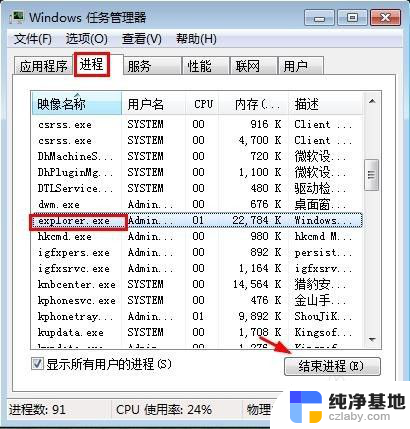
4.这时候出现的界面上点击结束进程。
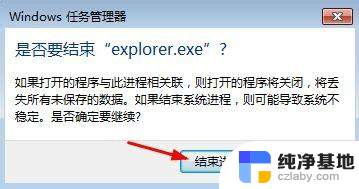
5.这时候桌面背景就全部没有了,我们关闭了资源管理器。

6.这时候我们在任务管理器窗口中,选择文件菜单新建任务。
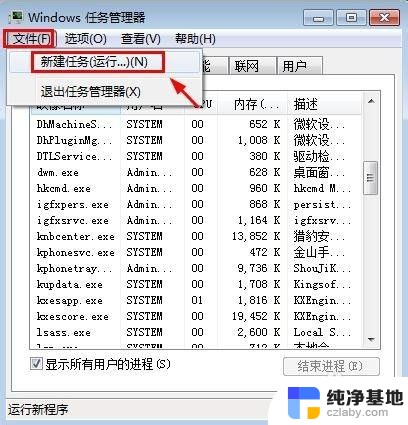
7.创建新任务窗口中,直接输入命令explorer.exe确定,这样可以再次打开资源管理器。桌面背景再次出现。这样就重启了资源管理器。
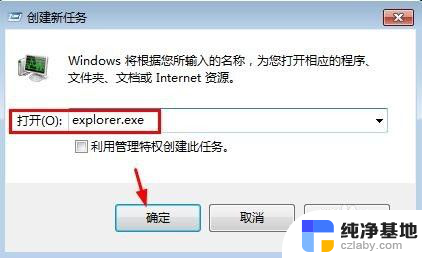
以上就是关于Windows重启资源管理器的全部内容,如果有遇到相同情况的用户,可以按照以上方法来解决。
- 上一篇: 抖音小店电脑端怎么登录
- 下一篇: wps拖放修订
windows重启资源管理器相关教程
-
 windows资源管理器关闭怎么开启
windows资源管理器关闭怎么开启2023-12-09
-
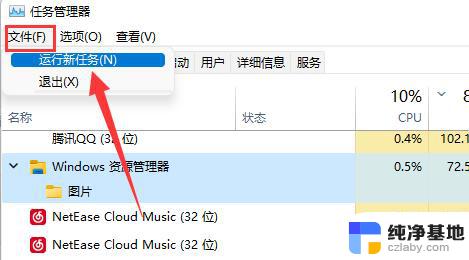 window资源管理器结束了任务怎么办
window资源管理器结束了任务怎么办2024-01-31
-
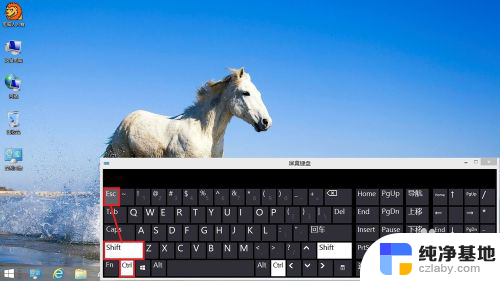 键盘启动任务管理器
键盘启动任务管理器2024-02-29
-
 设备管理器里找不到dvd驱动器
设备管理器里找不到dvd驱动器2024-02-01
电脑教程推荐